随着科技的不断发展,使用U盘制作系统盘已经成为了一种非常便捷的方式。相比传统的光盘安装方式,U盘制作系统盘不仅速度更快,而且可重复使用,更加环保。本文...
2025-08-09 211 盘
随着技术的不断发展,使用U盘安装操作系统已成为一种快速、方便的方式。本文将详细介绍如何使用U盘进行Win10系统的安装,帮助读者轻松完成系统装机。
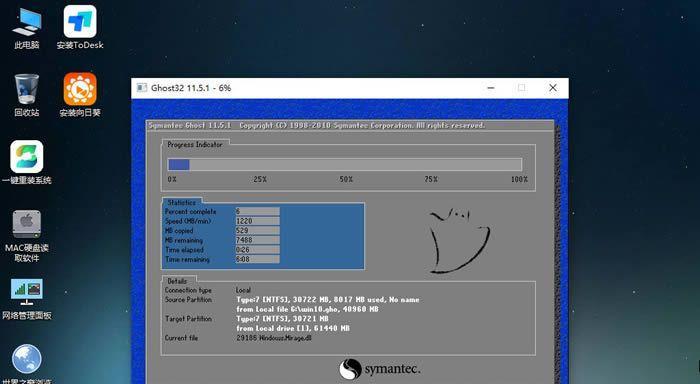
1.准备工作
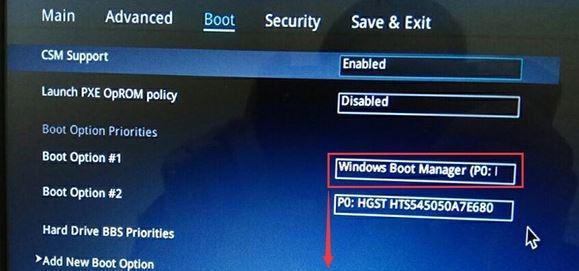
在开始操作之前,您需要准备一个容量大于8GB的U盘,确保其中的数据已备份,以免丢失重要文件。
2.下载Win10系统镜像文件
访问微软官方网站,下载最新的Win10系统镜像文件,并确保下载的版本与您的电脑硬件兼容。
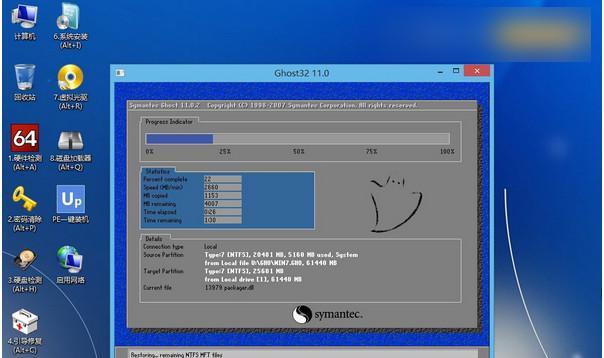
3.格式化U盘
使用电脑自带的格式化工具对U盘进行格式化,确保U盘为空白状态。
4.创建启动U盘
使用专业工具(如Rufus)将下载好的Win10系统镜像文件写入U盘,并创建可引导的启动U盘。
5.设置电脑启动顺序
进入电脑BIOS设置,将启动顺序调整为U盘优先。
6.启动电脑并选择启动U盘
重启电脑,插入已制作好的启动U盘,并按照提示选择从U盘启动。
7.进入Win10安装界面
在成功引导启动后,您将看到Win10安装界面。根据提示选择语言、时区等相关设置。
8.安装Win10系统
选择“安装”按钮,按照提示完成Win10系统的安装过程,包括选择安装位置和设置管理员账户等。
9.等待系统安装
系统安装过程可能需要一段时间,请耐心等待。
10.安装驱动程序
在系统安装完成后,根据您的电脑型号,安装相应的驱动程序以确保硬件正常运行。
11.更新系统和软件
连接网络后,及时更新系统和软件,以获取最新的功能和修复漏洞。
12.设置个性化配置
根据个人喜好,调整桌面背景、系统主题等个性化配置。
13.安装常用软件
根据需求安装常用软件,如办公软件、浏览器、音视频播放器等。
14.数据恢复
如果您备份了重要数据,可以通过将备份文件复制到新系统中来恢复您的个人文件。
15.完成安装
经过以上步骤,您已经成功使用U盘安装了Win10系统,现在可以享受全新的操作体验了!
结尾
通过使用U盘进行Win10系统的安装,我们可以省去了光盘驱动器的需求,并且安装过程更加简单方便。希望本文的教程能够帮助到大家,让您轻松完成Win10系统的装机。祝您使用愉快!
标签: 盘
相关文章

随着科技的不断发展,使用U盘制作系统盘已经成为了一种非常便捷的方式。相比传统的光盘安装方式,U盘制作系统盘不仅速度更快,而且可重复使用,更加环保。本文...
2025-08-09 211 盘

随着时间的推移,电脑的系统可能会变得越来越慢,或者出现各种问题。为了让电脑恢复如新的状态,重装系统是一个不错的选择。而U盘BOSS作为一款便携式系统重...
2025-07-24 222 盘

在电脑使用过程中,难免会遇到系统崩溃、重装系统的情况。而U盘装系统盘作为一种简便、快捷的安装系统方法,备受广大用户的喜爱。本文将为大家介绍如何使用U盘...
2025-07-12 223 盘

在我们的日常使用中,有时候需要重新安装或更新iOS系统。而传统的方法是通过iTunes或者使用OTA(Over-the-Air)无线升级来完成,但是这...
2025-06-27 198 盘

在如今的信息时代,计算机已经成为了我们生活和工作中不可或缺的一部分。然而,在使用计算机的过程中,我们可能会遇到一些系统崩溃或者需要重新安装操作系统的情...
2025-06-24 236 盘

在处理大文件或者需要存储大量数据时,使用NTFS格式的U盘能够更好地满足我们的需求。本文将为你提供一份详细的教程,教你如何将U盘格式化为NTFS,并帮...
2025-06-21 182 盘
最新评论